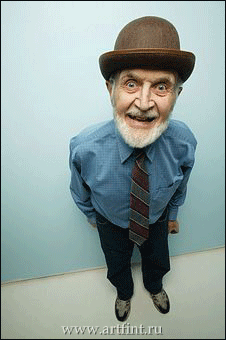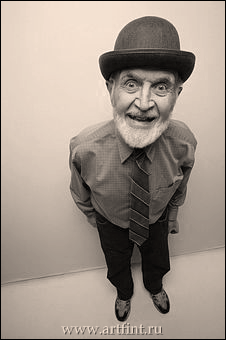02 Янв 2010
 Гламурненький эффект, что и говорить )Грузим фото в Photoshop, дублируем слой (Ctrl+J), либо перетаскиваем слой на иконку
Гламурненький эффект, что и говорить )Грузим фото в Photoshop, дублируем слой (Ctrl+J), либо перетаскиваем слой на иконку  , в панели слоев жмем Shift+Control+U, либо идем в Image > Adjustments > Desaturate
, в панели слоев жмем Shift+Control+U, либо идем в Image > Adjustments > Desaturate
Добавляем маску слоя, кнопочкой в панели слоев. Идем в Image > Apply Image, ничего не меняя жмем OK
Сразу же идем в Filter > Stylize > Find Edges
Кликаем по верхнему слою с фотографией (не с маской),
идем в Filter > Blur > Gaussian Blur, ставим радиус 3 пикселя, жмем OK. Прозрачность слоя (Opacity) ставим на 70-80%.
Было

Стало
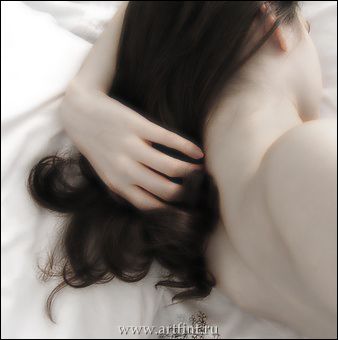
02 Янв 2010 |
Рубрика: фото
| Теги: adjustments, blur, фото |
06 Дек 2009
 Очень простой, но эффектный прием. Открываем фотографию в Photoshop, переводим изображение в черно-белое — Image > Adjustments > Desaturate (Strl+Shift+U)
Очень простой, но эффектный прием. Открываем фотографию в Photoshop, переводим изображение в черно-белое — Image > Adjustments > Desaturate (Strl+Shift+U)
Далее идем в Layer > New Adjustment Layer > Photo Filter, в появившемся окне выставляем:
Color: None
Mode: Normal
Opacity: 100%
Жмем OK, в появившемся окне выставляем:
Filter: Sepia
Density: 60% (и более)
Preserve Luminosity: отмечаем галкой
Жмем ОК и любуемся )
06 Дек 2009 |
Рубрика: фото
| Теги: adjustments, filter, image, layer, черный |
 Гламурненький эффект, что и говорить )Грузим фото в Photoshop, дублируем слой (Ctrl+J), либо перетаскиваем слой на иконку
Гламурненький эффект, что и говорить )Грузим фото в Photoshop, дублируем слой (Ctrl+J), либо перетаскиваем слой на иконку ![]() , в панели слоев жмем Shift+Control+U, либо идем в Image > Adjustments > Desaturate
, в панели слоев жмем Shift+Control+U, либо идем в Image > Adjustments > Desaturate
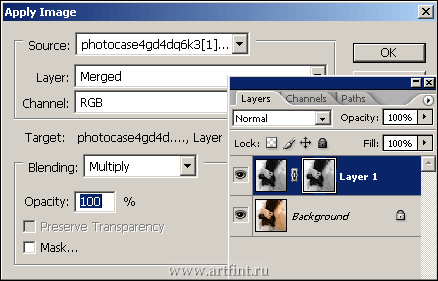

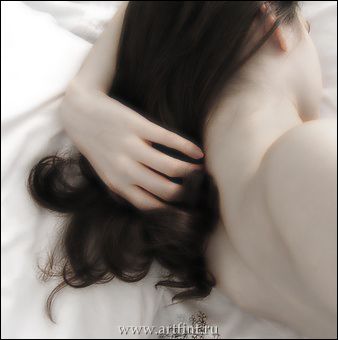
 Очень простой, но эффектный прием. Открываем фотографию в Photoshop, переводим изображение в черно-белое — Image > Adjustments > Desaturate (Strl+Shift+U)
Очень простой, но эффектный прием. Открываем фотографию в Photoshop, переводим изображение в черно-белое — Image > Adjustments > Desaturate (Strl+Shift+U)